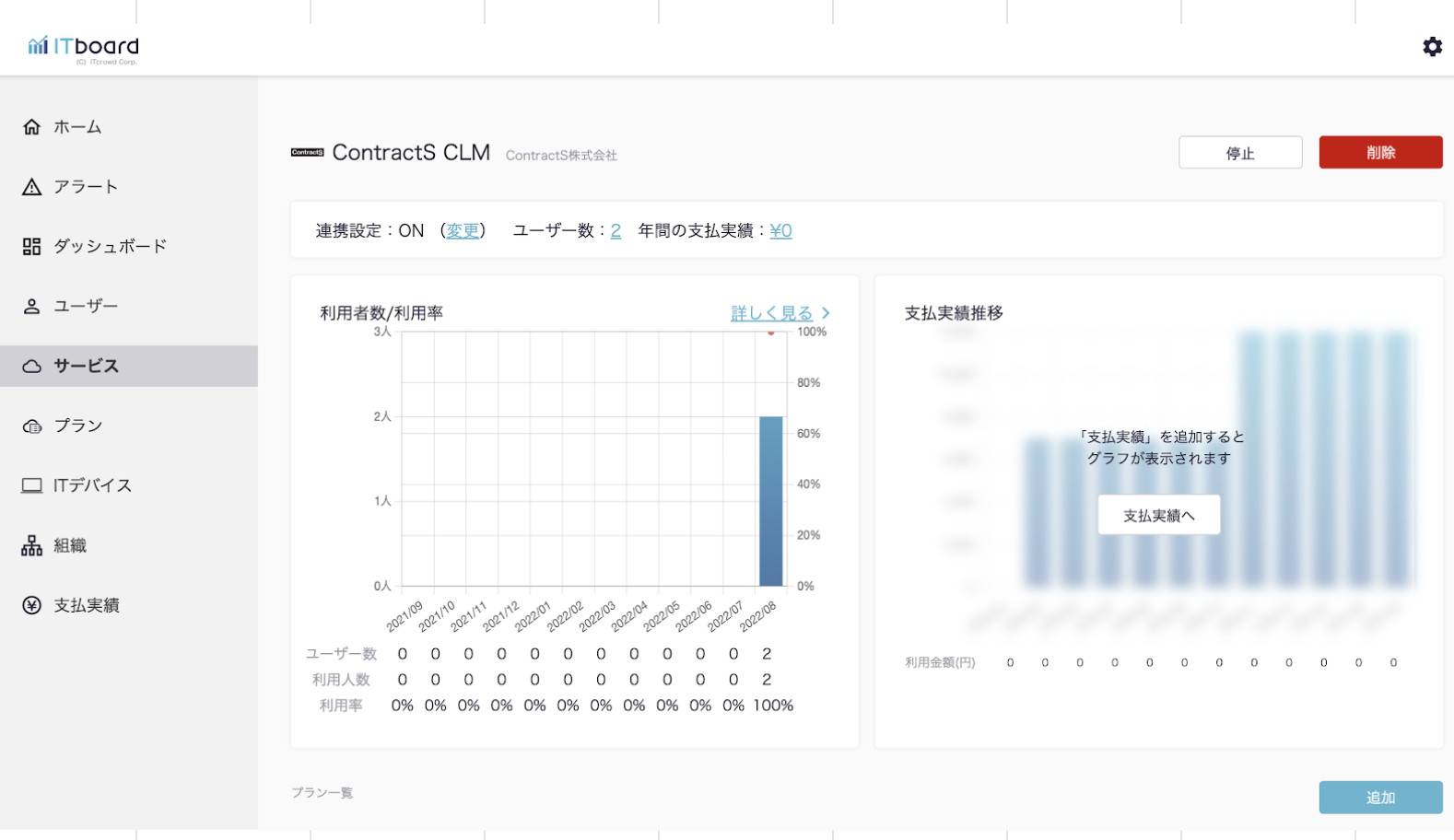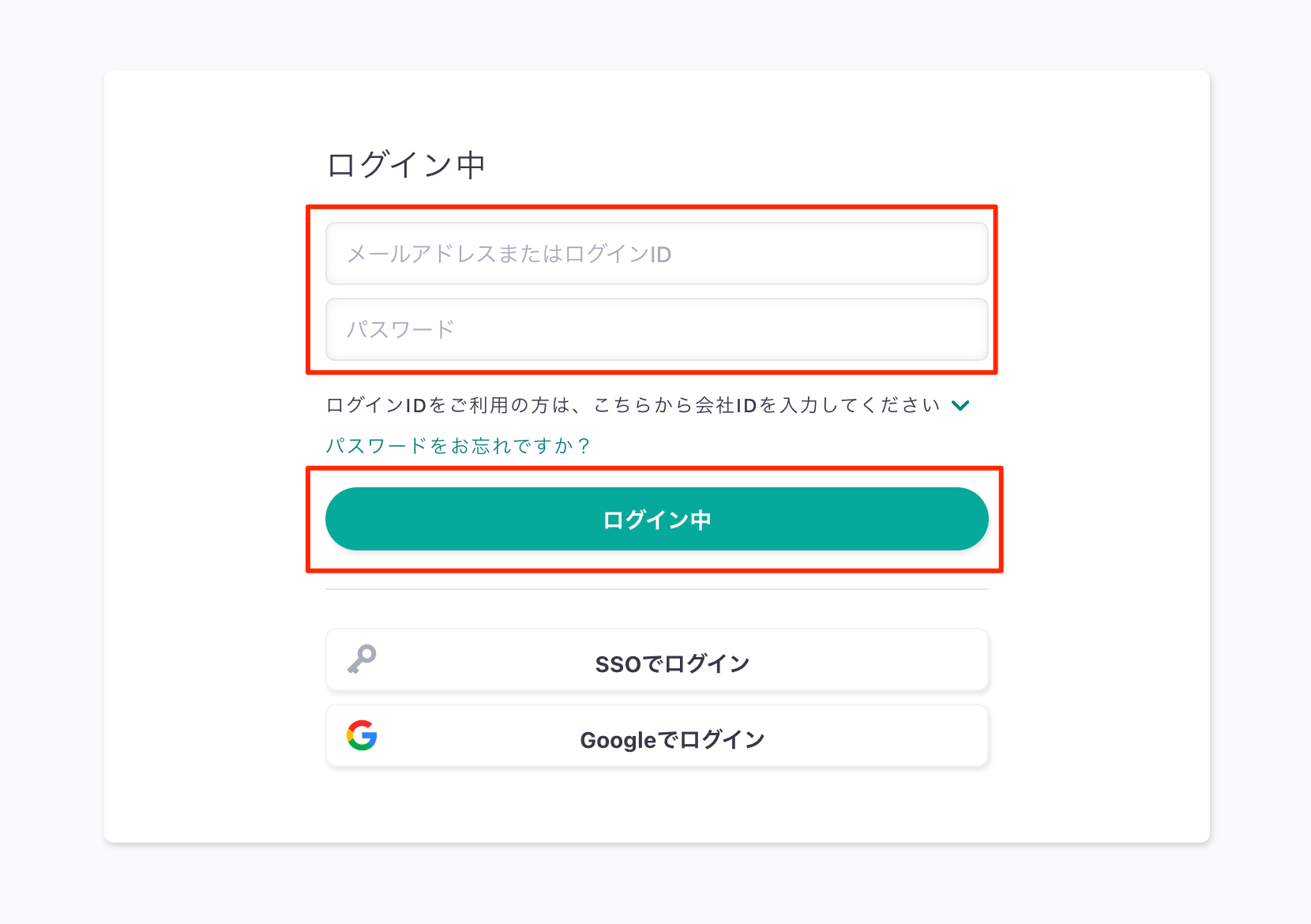サービス連携マニュアル
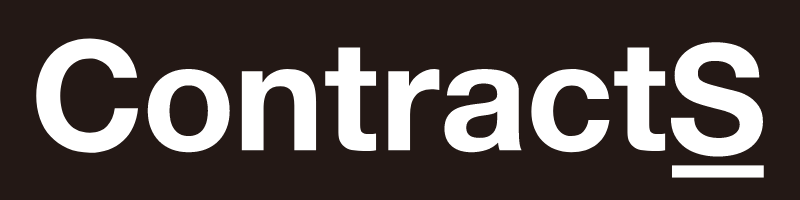
ContractS CLMを連携する
ITboardのアプリ連携ページでContractS CLMを連携する手順です。
2.API Keyを確認する
右上ユーザアイコンを選択し、『会社設定』を押下します。

画面を下にスクロールして頂きAPI機能の欄にあるAPIトークンをコピーし、保管します。
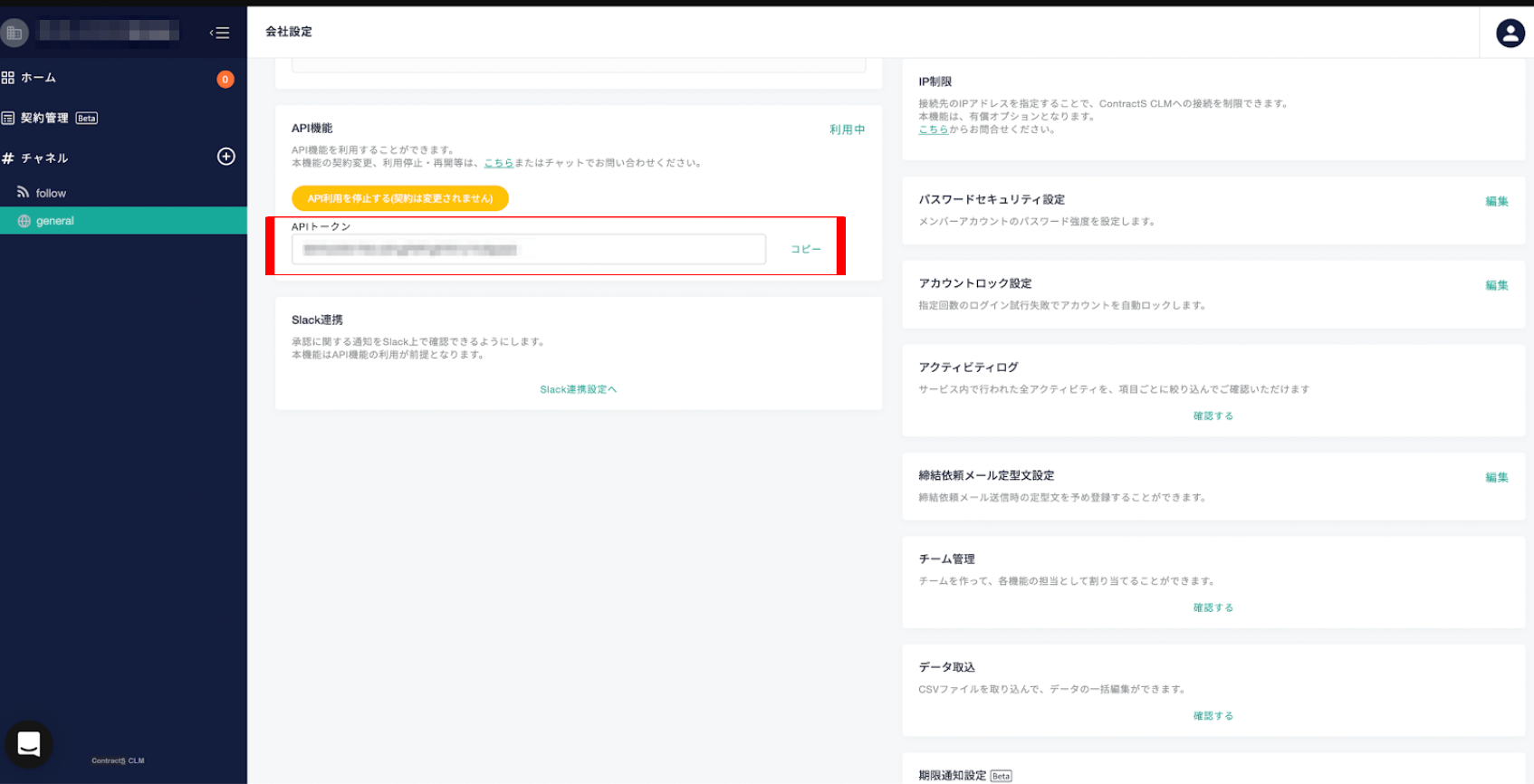
3.ITboardでサービス選択からContractS CLMを追加する
サイドメニューから『サービス』を選択し、『サービスを追加』ボタンを押下します。
その後、下画像のようなモーダルが出現しますので、入力欄にサービス名である「ContractS CLM 」と入力します。
出てきた検索結果から『ContractS CLM』を選択します。
その後、下画像のようなモーダルが出現しますので、入力欄にサービス名である「ContractS CLM 」と入力します。
出てきた検索結果から『ContractS CLM』を選択します。
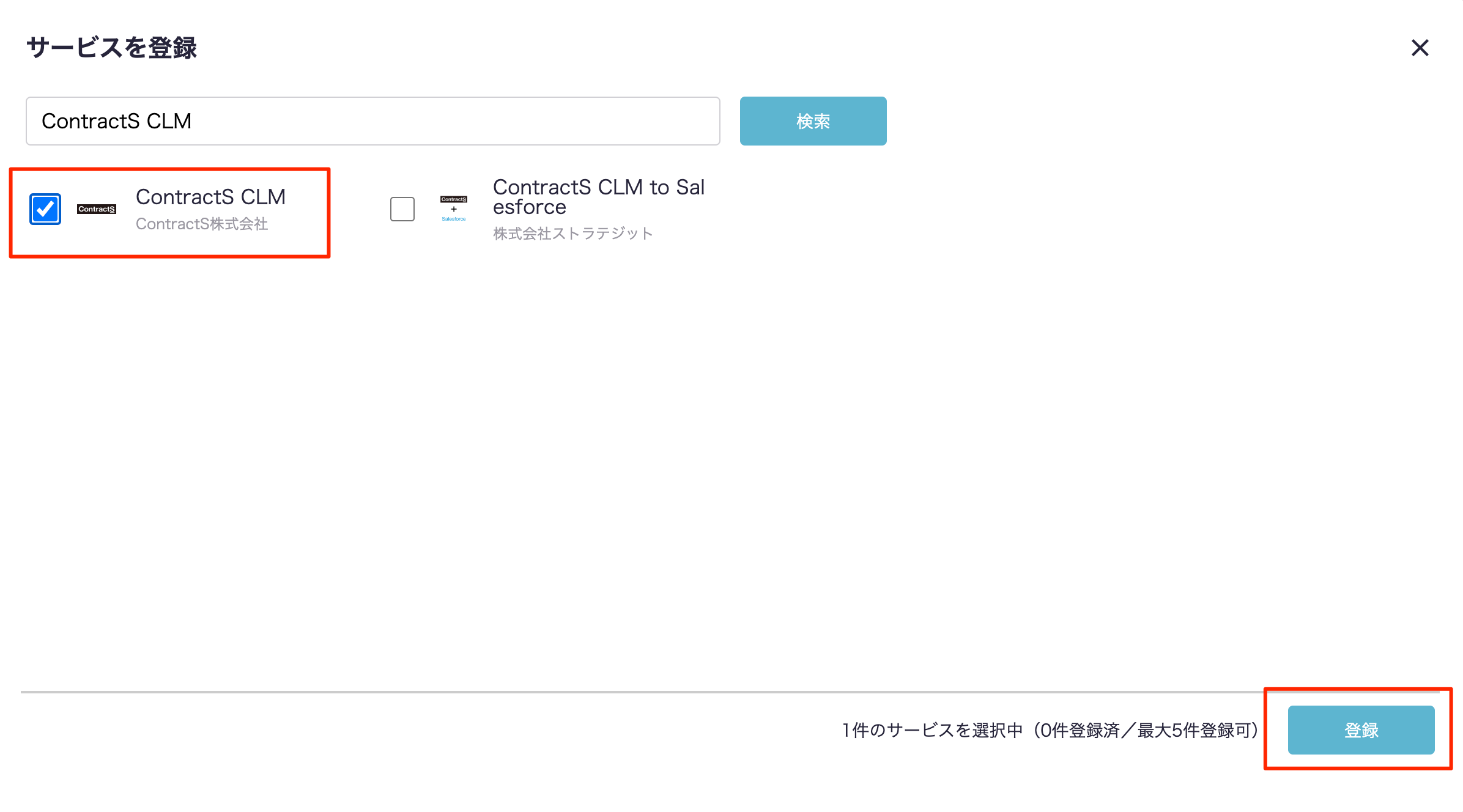
登録確認のモーダルが出現するので、『登録』ボタンを押下します。
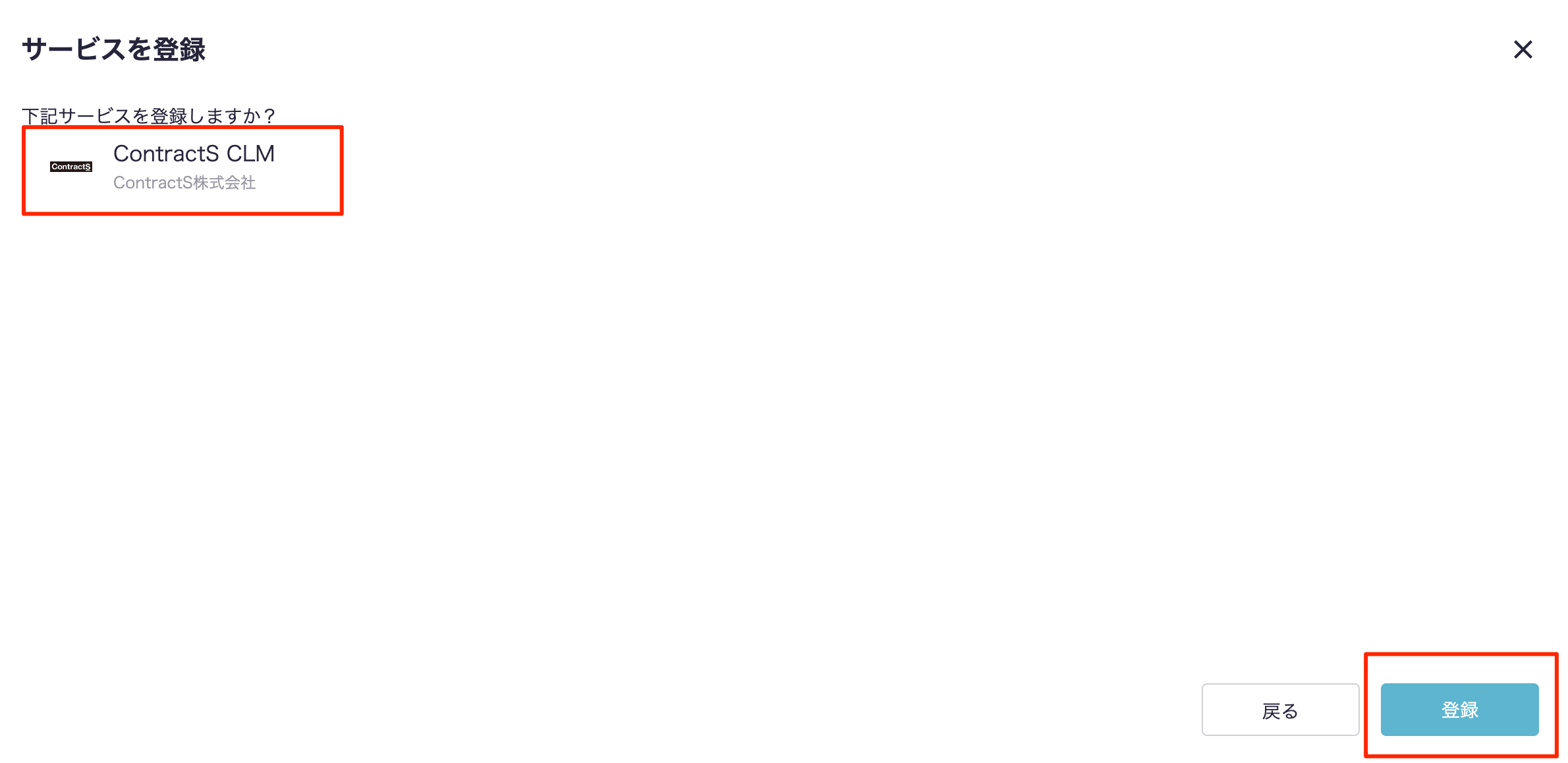
サービス詳細画面に遷移しますので、サービス連携を行いましょう。
4.ITboardでサービス詳細からサービス連携を行う
連携設定の『変更』リンク、または『連携設定へ』ボタンを押下します。
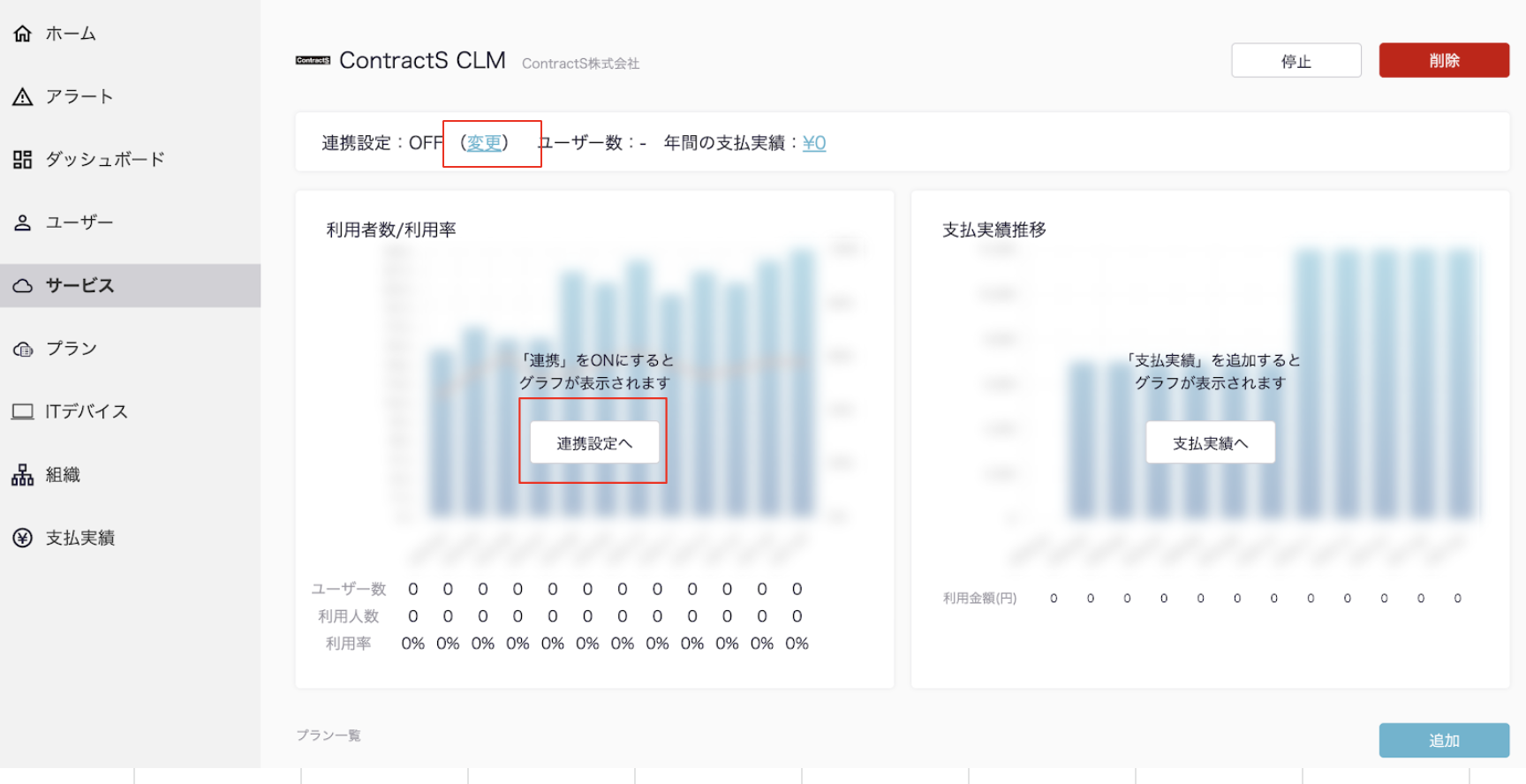
ContractS CLM の連携設定モーダルが出現するので、「API Key」を入力し『設定』ボタンを押下します。
※API Keyは 2.API Keyを確認する でコピーしたAPI トークンを入力して下さい。
※API Keyは 2.API Keyを確認する でコピーしたAPI トークンを入力して下さい。
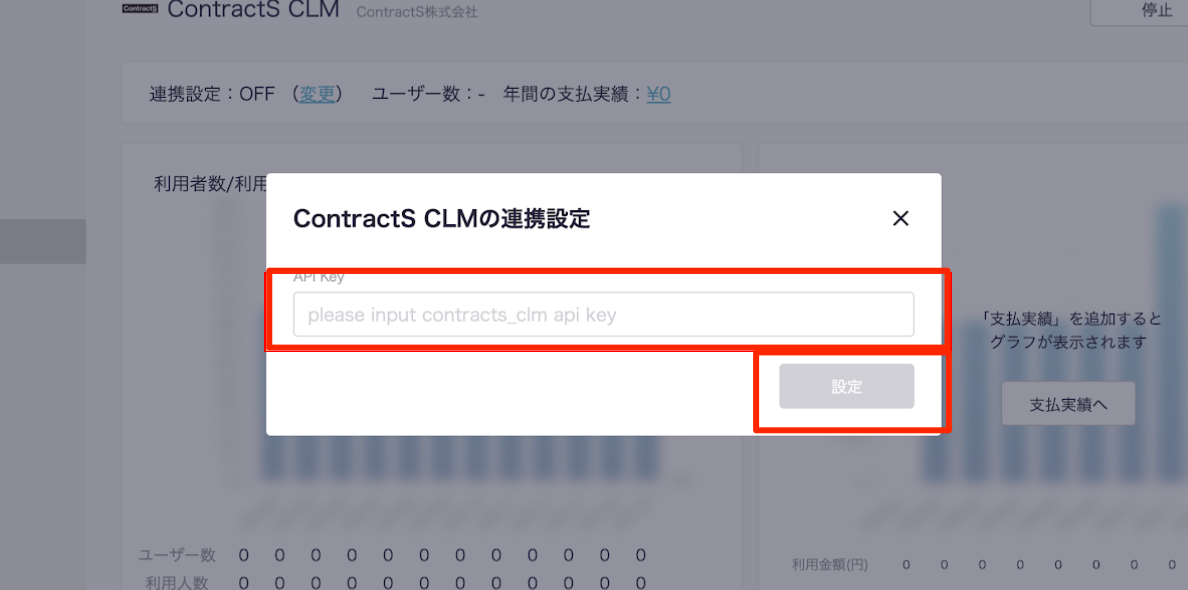
5.ITboardとContractS CLM が連携される
ITboardのサービス詳細画面に戻りますので、そこで「連携設定: ON」になり、「利用者数/利用率」のグラフが見られるようになっていれば、連携成功です。